4.6: Notación científica en SPICE
- Page ID
- 155632
\( \newcommand{\vecs}[1]{\overset { \scriptstyle \rightharpoonup} {\mathbf{#1}} } \)
\( \newcommand{\vecd}[1]{\overset{-\!-\!\rightharpoonup}{\vphantom{a}\smash {#1}}} \)
\( \newcommand{\id}{\mathrm{id}}\) \( \newcommand{\Span}{\mathrm{span}}\)
( \newcommand{\kernel}{\mathrm{null}\,}\) \( \newcommand{\range}{\mathrm{range}\,}\)
\( \newcommand{\RealPart}{\mathrm{Re}}\) \( \newcommand{\ImaginaryPart}{\mathrm{Im}}\)
\( \newcommand{\Argument}{\mathrm{Arg}}\) \( \newcommand{\norm}[1]{\| #1 \|}\)
\( \newcommand{\inner}[2]{\langle #1, #2 \rangle}\)
\( \newcommand{\Span}{\mathrm{span}}\)
\( \newcommand{\id}{\mathrm{id}}\)
\( \newcommand{\Span}{\mathrm{span}}\)
\( \newcommand{\kernel}{\mathrm{null}\,}\)
\( \newcommand{\range}{\mathrm{range}\,}\)
\( \newcommand{\RealPart}{\mathrm{Re}}\)
\( \newcommand{\ImaginaryPart}{\mathrm{Im}}\)
\( \newcommand{\Argument}{\mathrm{Arg}}\)
\( \newcommand{\norm}[1]{\| #1 \|}\)
\( \newcommand{\inner}[2]{\langle #1, #2 \rangle}\)
\( \newcommand{\Span}{\mathrm{span}}\) \( \newcommand{\AA}{\unicode[.8,0]{x212B}}\)
\( \newcommand{\vectorA}[1]{\vec{#1}} % arrow\)
\( \newcommand{\vectorAt}[1]{\vec{\text{#1}}} % arrow\)
\( \newcommand{\vectorB}[1]{\overset { \scriptstyle \rightharpoonup} {\mathbf{#1}} } \)
\( \newcommand{\vectorC}[1]{\textbf{#1}} \)
\( \newcommand{\vectorD}[1]{\overrightarrow{#1}} \)
\( \newcommand{\vectorDt}[1]{\overrightarrow{\text{#1}}} \)
\( \newcommand{\vectE}[1]{\overset{-\!-\!\rightharpoonup}{\vphantom{a}\smash{\mathbf {#1}}}} \)
\( \newcommand{\vecs}[1]{\overset { \scriptstyle \rightharpoonup} {\mathbf{#1}} } \)
\( \newcommand{\vecd}[1]{\overset{-\!-\!\rightharpoonup}{\vphantom{a}\smash {#1}}} \)
El programa informático de simulación de circuitos SPICE utiliza notación científica para mostrar su información de salida, y puede interpretar tanto la notación científica como los prefijos métricos en los archivos de descripción del circuito. Si vas a poder interpretar con éxito los análisis SPICE a lo largo de este libro, debes ser capaz de entender la notación utilizada para expresar variables de voltaje, corriente, etc. en el programa.
Comencemos con un circuito muy simple compuesto por una fuente de voltaje (una batería) y una resistencia:

Para simular este circuito usando SPICE, primero tenemos que designar números de nodo para todos los puntos distintos en el circuito, luego enumerar los componentes junto con sus respectivos números de nodo para que la computadora sepa qué componente está conectado a cuál, y cómo. Para un circuito de esta simplicidad, el uso de SPICE parece exagerado, pero sirve para demostrar el uso práctico de la notación científica:

Escribiendo un archivo de descripción de circuito, o netlist, para este circuito, obtenemos esto:
La línea “v1 1 0 dc 24” describe la batería, posicionada entre los nodos 1 y 0, con una tensión de CC de 24 voltios. La línea “r1 1 0 5” describe la resistencia de 5 Ω colocada entre los nodos 1 y 0.
Usando una computadora para ejecutar un análisis SPICE en este archivo de descripción del circuito, obtenemos los siguientes resultados:
SPICE nos dice que el voltaje “at” del nodo número 1 (en realidad, esto significa que el voltaje entre los nodos 1 y 0, siendo el nodo 0 el punto de referencia predeterminado para todas las mediciones de voltaje) es igual a 24 voltios. La corriente a través de la batería “v1” se muestra como -4.800E+00 amperios. Este es el método de SPICE para denotar notación científica. Lo que realmente dice es “-4.800 x 10 0 amperios”, o simplemente -4.800 amperios. El valor negativo para la corriente aquí se debe a una peculiaridad en SPICE y no indica nada significativo sobre el circuito en sí. La “disipación de potencia total” se nos da como 1.15E+02 vatios, lo que significa “1.15 x 10 2 vatios”, o 115 vatios.
Modifiquemos nuestro circuito de ejemplo para que tenga una resistencia de 5 kΩ (5 kilo-ohmios, o 5,000 ohmios) en lugar de una resistencia de 5 Ω y veamos qué pasa.
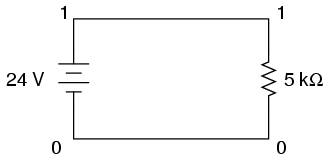
Una vez más es nuestro archivo de descripción de circuito, o “netlist:”
La letra “k” que sigue al número 5 en la línea de la resistencia le dice a SPICE que es una cifra de 5 kΩ, no de 5 Ω. Veamos qué resultado obtenemos cuando ejecutamos esto a través de la computadora:
El voltaje de la batería, por supuesto, no ha cambiado desde la primera simulación: sigue siendo de 24 voltios. La corriente del circuito, por otro lado, es mucho menor esta vez porque hemos hecho de la resistencia un valor mayor, haciendo más difícil que los electrones fluyan. SPICE nos dice que la corriente esta vez es igual a -4.800E-03 amperios, o -4.800 x 10 -3 amperios. Esto equivale a tomar el número -4.8 y saltarse el punto decimal tres lugares a la izquierda.
Por supuesto, si reconocemos que 10 -3 es lo mismo que el prefijo métrico “milli”, podríamos escribir la cifra como -4.8 miliamperios, o -4.8 mA.
Al observar la “disipación de potencia total” que nos dio SPICE en esta segunda simulación, vemos que es de 1.15E-01 watts, o 1.15 x 10 -1 vatios. La potencia de -1 corresponde al prefijo métrico “deci”, pero generalmente limitamos nuestro uso de prefijos métricos en electrónica a aquellos asociados con potencias de diez que son múltiplos de tres (diez a la potencia de. -12, -9, -6, -3, 3, 6, 9, 12, etc.). Entonces, si queremos seguir esta convención, debemos expresar esta cifra de disipación de potencia como 0.115 vatios o 115 milivatios (115 mW) en lugar de 1.15 deciwatts (1.15 dW).
Quizás la forma más fácil de convertir una figura de notación científica a prefijos métricos comunes es con una calculadora científica establecida en el modo de visualización “ingeniería” o “métrica”. Simplemente establezca la calculadora para ese modo de visualización, escriba cualquier figura de notación científica en ella usando las pulsaciones de teclas adecuadas (consulte el manual de su propietario), presione la tecla “igual” o “enter”, y debería mostrar la misma figura en notación de ingeniería/métrica.
Nuevamente, estaré usando SPICE como método para demostrar conceptos de circuito a lo largo de este libro. En consecuencia, es en su mejor interés comprender la notación científica para que pueda comprender fácilmente su formato de datos de salida.


